Como desbloquear o dispositivo Android com tela rachada ou quebrada? Vamos fazer uma pergunta simples primeiro: Qual é o principal componente de um telefone Android? Alguns podem dizer que é RAM, alguns diriam processador, mas pense por um segundo, a tela do telefone não é o componente mais importante?
A tela do telefone é o componente mais importante que permite aos usuários navegar, deslizar e acessar diferentes aplicativos instalados em seu smartphone. Se a tela estiver quebrada, você não poderá usar um único recurso do seu smartphone.
3 métodos para desbloquear o dispositivo Android com tela rachada ou quebrada
Na maioria das vezes ou não, os usuários nos perguntam como controlar um smartphone com uma tela quebrada. Então, decidimos listar algumas maneiras possíveis de controlar um smartphone Android com tela quebrada. Vamos verificar.
1. Desbloqueie o Android usando o programa de controle do Android
Este é um programa que roda em um computador. Ele permite que você controle dispositivos Android a partir da tela da área de trabalho. Veja como usar o Programa de Controle do Android.
- Antes de tudo, baixe o “ Programa de Controle Android ” da internet. Este é um ótimo software pelo qual você pode conectar seu dispositivo ao computador e depois acessar seus dados, controlá-lo etc.
- Depois de baixar o programa com sucesso, você terá que instalá-lo em seu computador.
- Depois de instalar este programa em seu computador, inicie-o e conecte seu Android danificado ao computador por meio de um cabo de dados USB.
- Este programa permitirá que você controle seu dispositivo Android conectado usando o mouse e o teclado do seu computador.
- Use-os para desbloquear seu dispositivo e, depois disso, você também poderá transferir todos os dados usando este software.
2. Usando o cabo e o mouse OTG
Este método só funcionará se você estiver usando um simples Swipe para desbloquear o modo de segurança. Você precisa de um cabo OTG e um mouse.
Conecte o mouse ao seu dispositivo Android com um cabo OTG e, em seguida, pressione o botão esquerdo do mouse e deslize para a direita para desbloquear o Android.

Usando o Vysor
Bem, é um aplicativo do Chrome chamado Vysor. Ele simplesmente permite que os usuários visualizem e controlem seus dispositivos Android em seus computadores. O Vysor precisa de conectividade USB para funcionar, o que pode parecer complicado, mas é fácil.
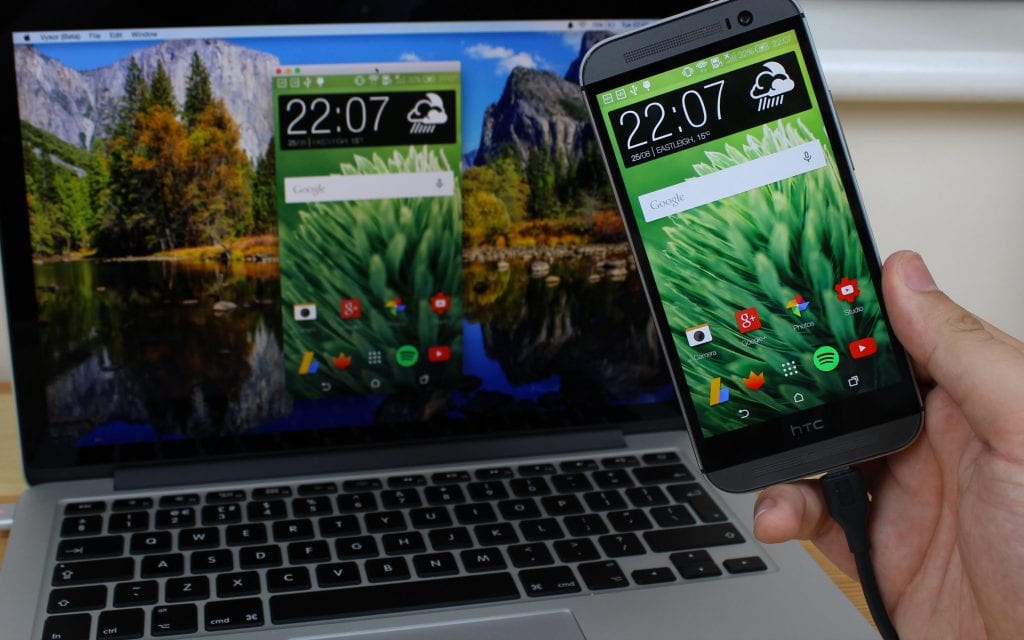
- Antes de tudo, você precisa baixar e instalar o aplicativo Vysor no seu navegador Chrome.
- Na próxima etapa, você precisa baixar o aplicativo Vysor no seu dispositivo Android. Para isso, você pode usar sua conta da Google Play Store e instalá-la no próprio computador.
- Na próxima etapa, você precisa ativar a depuração USB. Para habilitar o modo de depuração USB, você precisa ir para a opção do desenvolvedor e habilitar ‘Depuração USB’
- Conecte seu Android ao computador via cabo USB, abra o Vysor no Chrome e clique em ‘Localizar dispositivos’. Ele mostrará os dispositivos conectados.
- Selecione o dispositivo e, no seu dispositivo Android, você verá um pop-up ‘Permitir depuração USB’ toque em ‘Ok’.
- Uma vez conectado, você verá uma mensagem em seu smartphone como ‘Vysor está conectado’
É assim que você pode usar o Vysor para controlar seu dispositivo Android com uma tela quebrada.
3. Usando o AirMirror
Airdroid tinha acabado de receber uma atualização que trouxe o recurso legal AirMirror. Esse recurso também funciona em smartphones não enraizados. Esse recurso permite espelhar a interface completa do Android em um PC.
- Primeiro, abra web.airdroid.com no seu computador e conecte seu Android com a ajuda do aplicativo móvel Airdroid.
- Uma vez conectado, clique em Air Mirror em web.airdroid.com e, em seguida, ele solicitará que você instale um plug-in AirMirror. Clique em instalar para instalá-lo no seu navegador Chrome.
- Agora, uma vez instalado, ele abrirá o plugin AirMirror.
- Ative o modo de depuração USB no seu Android e conecte-o ao computador usando um cabo USB.
- Uma vez feito, você precisa clicar em Autorização do dispositivo e escolher o dispositivo.
Agora você pode controlar seu dispositivo Android a partir do computador. Isso ajudará aqueles que têm telas danificadas ou quebradas.
Portanto, este guia é sobre como desbloquear um dispositivo Android com uma tela morta. Esperamos que este artigo tenha ajudado você! Por favor, compartilhe com seus amigos também. Se você tiver alguma dúvida relacionada a isso, informe-nos na caixa de comentários abaixo.




